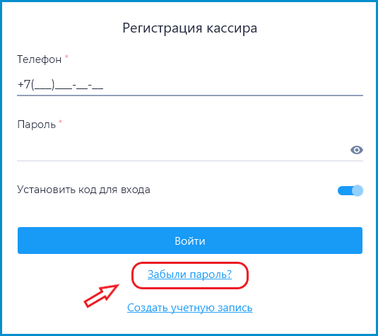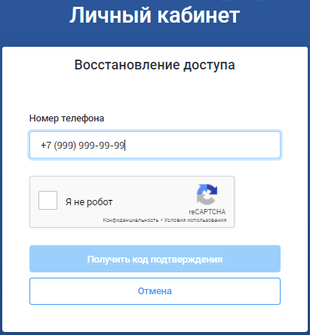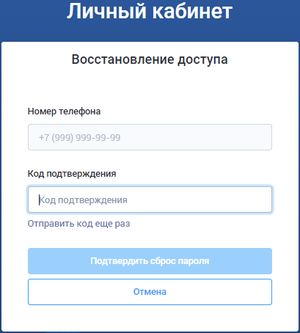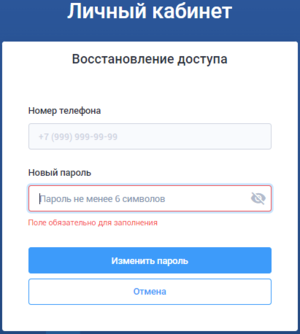Шаблон:Desktop forget password: различия между версиями
Перейти к навигации
Перейти к поиску
Merkulov (обсуждение | вклад) |
Merkulov (обсуждение | вклад) |
||
| (не показаны 3 промежуточные версии этого же участника) | |||
| Строка 6: | Строка 6: | ||
# Введите полученный код в поле '''КОД ПОДТВЕРЖДЕНИЯ''' | # Введите полученный код в поле '''КОД ПОДТВЕРЖДЕНИЯ''' | ||
# Придумайте пароль и введите его в поле '''НОВЫЙ ПАРОЛЬ''' | # Придумайте пароль и введите его в поле '''НОВЫЙ ПАРОЛЬ''' | ||
# Нажмите '''''Изменить пароль''''' | |||
# Авторизуйтесь в приложении с использованием нового пароля | |||
[[Файл:Забыли пароль Касса Розница Desktop.png| | [[Файл:Забыли пароль Касса Розница Desktop.png|378px|Стандартный экран авторизации]] | ||
[[File:Forget_password_2.png|310px|Подтвердить CAPTCHA]] | [[File:Forget_password_2.png|310px|Подтвердить CAPTCHA]] | ||
[[File:Forget_password_3.png|300px|Введите код из SMS]] | [[File:Forget_password_3.png|300px|Введите код из SMS]] | ||
Текущая версия на 13:13, 3 августа 2022
Если Вы забыли пароль от своей учетной записи, то вам необходимо совершить следующие действия:
- В окне авторизации нажмите на поле Забыли пароль?
- Укажите номер телефона и подтвердите CAPTCHA,
- Нажмите Получить код подтверждения
- Дождитесь SMS с кодом подтверждения
- Введите полученный код в поле КОД ПОДТВЕРЖДЕНИЯ
- Придумайте пароль и введите его в поле НОВЫЙ ПАРОЛЬ
- Нажмите Изменить пароль
- Авторизуйтесь в приложении с использованием нового пароля
![]() Совет
Совет
Для большей надежности Новый пароль должен удовлетворять следующим условиям:
- Пароль содержит 6 и более символов
- Пароль не содержит букв кириллицы